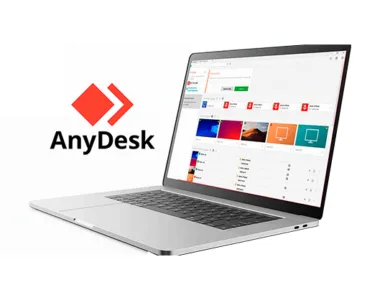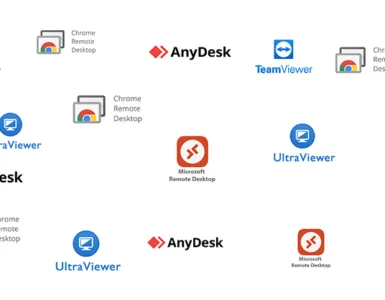Les appareils Android, surtout ceux qui ont une version récente possèdent un écran d’une assez bonne taille. Cependant, il arrive que l’on souhaite avoir un écran plus grand pour voir des vidéos ou pour jouer à des jeux depuis votre téléphone. Sachez qu’un partage d’écran peut s’effectuer en reliant l’écran de votre smartphone et votre téléviseur avec un Chromecast. Cela vous permet d’améliorer le confort de visionnage, surtout si vous voulez le regarder avec plusieurs personnes, tout en ayant la possibilité de tout contrôler via votre téléphone. On vous montre dans ce tutoriel comment faire un partage d’écran.
Se connecter avec un Google TV avec Chromecast intégré pour un partage d’écran
Le mode miroir vous permet de faire un partage d’écran sur un Google TV avec Chromecast intégré. Cette option est disponible sur les smartphones Android afin qu’ils puissent se connecter au téléviseur qui dispose nativement d’un Chromecast. Il s’agit de la solution de partage d’écran la plus simple pour diffuser le contenu de votre appareil Android sur un téléviseur.
Pour cela, il suffit de trouver l’icône Caster ou Diffuser pour caster l’écran dans votre panneau de notification. Cette fonction peut porter un nom différent chez les autres marques de téléphone Android comme Samsung qui l’appelle Smart View. Pour ceux de la marque Xiaomi, avec l’interface MIUI, vous devez aller dans « Affichage sans fil » pour l’activer.

Pour faire plus simple, voici les étapes pour effectuer un partage d’écran sur un téléviseur avec Chromecast intégré, en utilisant la fonction miroir d’écran sur votre smartphone.
- Assurez-vous d’être connecté sur le même réseau Wi-Fi que le téléviseur sur laquelle vous voulez faire un partage d’écran ;
- Ouvrez la barre de notification pour trouver l’icône « Caster » ou « Diffuser » selon l’appareil ;
- Le téléphone vous demandera, sur une petite fenêtre, d’activer le réseau Wi-Fi ainsi que Bluetooth ;
- Confirmez cette activation ;
- Vous aurez ensuite une liste des TV qui possèdent un Chromecast ;
- Sélectionnez le téléviseur avec lequel vous souhaitez effectuer le partage d’écran.
Utiliser un appareil Chromecast
Si votre téléviseur ne possède pas nativement de Chromecast, vous pouvez vous servir d’un appareil Chromecast pour faire un partage d’écran. Pour cela, vous devez vous munir d’un Chromecast et le relier à votre téléviseur via la connexion HDMI, puis le configurer en suivant ces étapes:
Créez un nouveau foyer Google
- Téléchargez et installez Google Home sur votre smartphone ;
- Ouvrez l’application et parcourez les écrans introduction ;
- Appuyez sur l’icône « + » dans la partie gauche, en haut, dans l’écran Maison ;
- Sélectionner « Créer une maison » pour le nommer ;
- Appuyez sur « Continuer ».
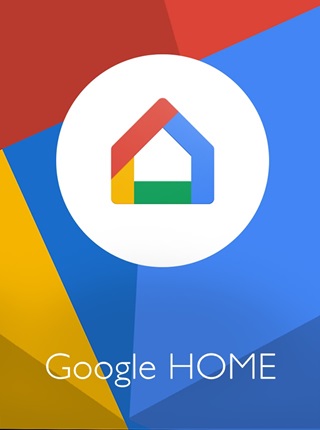
Ajoutez un nouvel appareil, pour cela :
- Entrez l’adresse de votre domicile si vous le souhaitez ;
- Allez sur l’écran d’accueil et appuyez sur l’icône « + »
- Choisissez l’option « Configurer un appareil » ;
- Sélectionnez « Nouvel appareil » ;
Appuyez sur votre domicile, puis sur « Suivant ».
Confirmez le code en suivant les étapes suivantes :
- Sur la page « Autoriser les appareils à proximité », cliquez sur le bouton « Suivant » ;
- L’application va chercher votre appareil Chromecast
- Une fois celui-ci trouvé, validez ;
- Un même code va apparaître sur votre téléviseur et votre téléphone. Confirmez-le sur votre smartphone ;
- Acceptez les conditions légales et indiquez l’emplacement de l’appareil avec lequel vous allez faire un partage d’écran ;
Appuyez sur « Suivant » et personnalisez le nom de la pièce, puis appuyez sur « Continuer ».
Sélectionner votre réseau
- Sur la page suivante, vous allez voir une liste de réseau Wi-Fi ;
- Sélectionnez celui de votre domicile puis saisissez le mot de passe ;
- Assurez vous que votre appareil Android et votre téléviseur soient connectés sur le même réseau Wi-Fi avant de passer au partage d’écran ;
- Appuyez sur « Terminer » pour valider la configuration.
Des mises à jour iront s’installer sur votre Chromecast et l’appareil pourrait redémarrer une fois celles-ci effectuées.
Diffusez votre écran
- Entrez sur l’écran principal de Google Home ;
- Sélectionnez le nom de votre appareil ;
- Choisissez l’option « Diffuser mon écran » ;
- Appuyez sur « Caster mon écran » ;
- Ouvrez la vidéo ou l’application que vous souhaitez mettre en miroir sur votre téléviseur.

Pour arrêter le partage d’écran, accédez de nouveau à l’application Google Home, puis appuyez sur « Arrêter la duplication d’écran ».